
Adicionar gráficos de dispersão e de bolhas no Numbers no Mac
Para criar qualquer tipo de gráfico, pode adicionar um gráfico a uma folha primeiro e, em seguida, selecionar as células da tabela com os dados que pretende usar. Ou selecionar primeiro os dados e, em seguida, criar um gráfico que apresente os dados. De qualquer forma, quando os dados da tabela são alterados, o gráfico é automaticamente atualizado.
Dica: Pode ficar a conhecer os vários tipos de gráfico no modelo “Noções básicas”. Para o abrir, selecione Ficheiro > Nova (o menu Ficheiro encontra-se na parte superior do ecrã), clique em Básico na barra lateral esquerda e, em seguida, faça duplo clique no modelo “Noções básicas”. Em “Noções básicas”, clique nos separadores junto à parte superior do modelo para visualizar as diferentes folhas; cada um explica um diferente tipo de gráfico.
Introdução aos gráficos de dispersão e gráficos de bolhas
Os gráficos de dispersão mostram as relações entre dois ou mais conjuntos de dados. Apresentam os dados sob a forma de pontos e requerem, pelo menos, duas colunas (ou linhas) de dados para traçar valores de uma única série de dados. Por predefinição, cada série de dados num gráfico de dispersão partilha o valor do eixo dos X, pelo que só é necessário adicionar uma linha ou coluna adicional para mostrar outra série de dados.
Este gráfico de dispersão abaixo mostra a correlação entre a velocidade de condução e o consumo de combustível (milhas por galão).
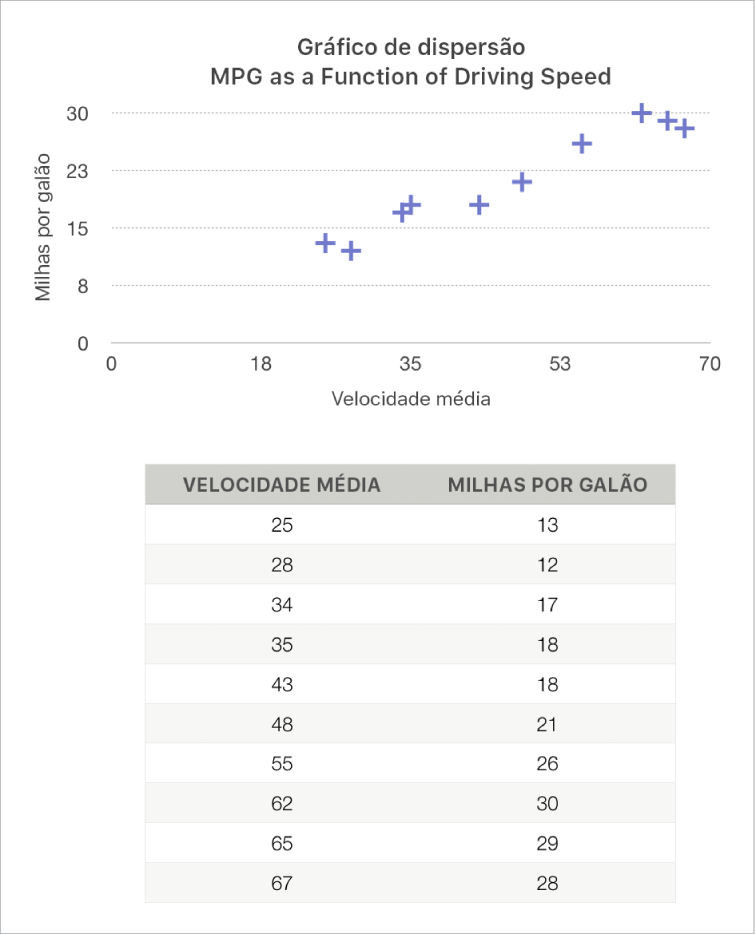
Um gráfico de bolhas é um tipo de gráfico de dispersão em que os dados são traçados como bolhas de vários tamanhos, em vez de pontos. Cada série de dados num gráfico de bolhas inclui uma terceira dimensão que representa a relação entre os valores comparados (x e y) e um valor de tamanho (z). Os valores de tamanho determinam o tamanho das bolhas.
Por predefinição, cada série de dados num gráfico de bolhas partilha o valor do eixo dos X, por isso, só tem de adicionar duas linhas ou colunas adicionais de dados para mostrar outra série de dados. Se optar por usar valores do eixo dos X independentes, necessita de adicionar três linhas ou colunas adicionais (x, y e z) para mostrar outra série de dados.
Este gráfico de bolhas abaixo mostra como o número de unidades vendidas (y) varia com o número de vendedores (x). Os dados são traçados como bolhas de vários tamanhos — quanto maior a bolha, mais elevado é o montante total de vendas (z).
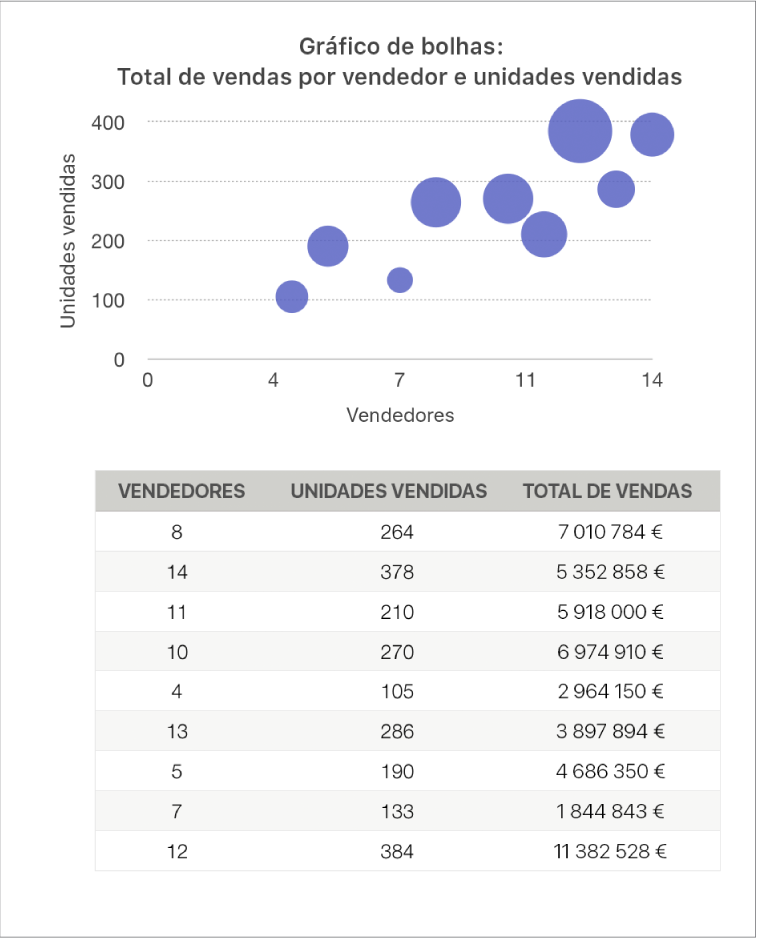
Para criar estes gráficos, pode primeiro adicionar um gráfico a uma folha e, em seguida, selecionar as células com os dados que pretende usar. Ou selecionar primeiro as células e, em seguida, criar um gráfico que apresente os dados. De qualquer forma, quando os dados da tabela são alterados, o gráfico é automaticamente atualizado.
Se os dados na sua tabela estiverem categorizados, pode selecionar uma coluna para traçar os resultados de um cálculo da linha de resumo.
Os tópicos abaixo descrevem como adicionar um gráfico primeiro e, em seguida, selecionar os dados.
Criar um gráfico de dispersão
Clique em
 na barra de ferramentas, clique em 2D ou Interativo (não há gráficos de dispersão 3D).
na barra de ferramentas, clique em 2D ou Interativo (não há gráficos de dispersão 3D).Clique na seta da direita e esquerda para ver mais estilos.
Clique num gráfico de dispersão ou arraste um para a folha.
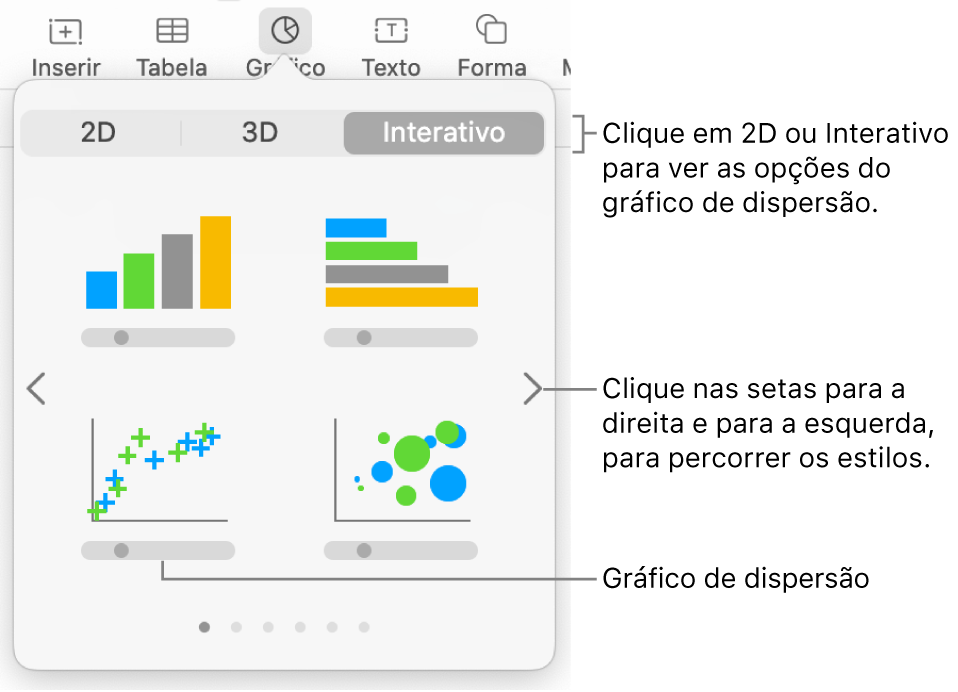
Clique no botão “Adicionar dados ao gráfico” junto ao gráfico.
Caso não veja o botão “Adicionar dados ao gráfico”, certifique-se de que o gráfico está selecionado.
Selecione as linhas ou colunas de tabela que tenham os dados que pretende utilizar clicando nos números ou nas letras dessas linhas ou colunas.
Pode selecionar linhas ou colunas de uma ou de várias tabelas, incluindo tabelas em folhas diferentes.
Se selecionar mais do que duas colunas: a primeira coluna determina os valores do eixo x e cada coluna adicional selecionada cria uma nova série (e determina os valores do eixo y para essa série).
Se selecionar duas colunas: o gráfico de dispersão apresenta uma série de dados. A primeira coluna selecionada determina os valores do eixo x e a segunda coluna determina os valores do eixo y.
Para que cada série use uma coluna diferente para os valores do eixo x, clique no menu pop-up na barra que se encontra na parte inferior da janela e selecione “Partilhar valores X” para remover a marca de visto.
Se selecionar apenas uma coluna: o gráfico de dispersão apresenta os dados à semelhança de um gráfico de linhas, com os valores da coluna selecionada ao longo do eixo y.
Para definir se as linhas ou colunas são representadas como uma série, selecione uma opção no menu pop-up da barra que se encontra na parte inferior da janela.

Clique em OK na barra que se encontra na parte inferior da janela.
Criar um gráfico de bolhas
Clique em
 na barra de ferramentas e clique em 2D ou Interativo (não há gráficos de bolhas 3D).
na barra de ferramentas e clique em 2D ou Interativo (não há gráficos de bolhas 3D).Clique nas setas para a direita e para a esquerda para ver mais estilos.
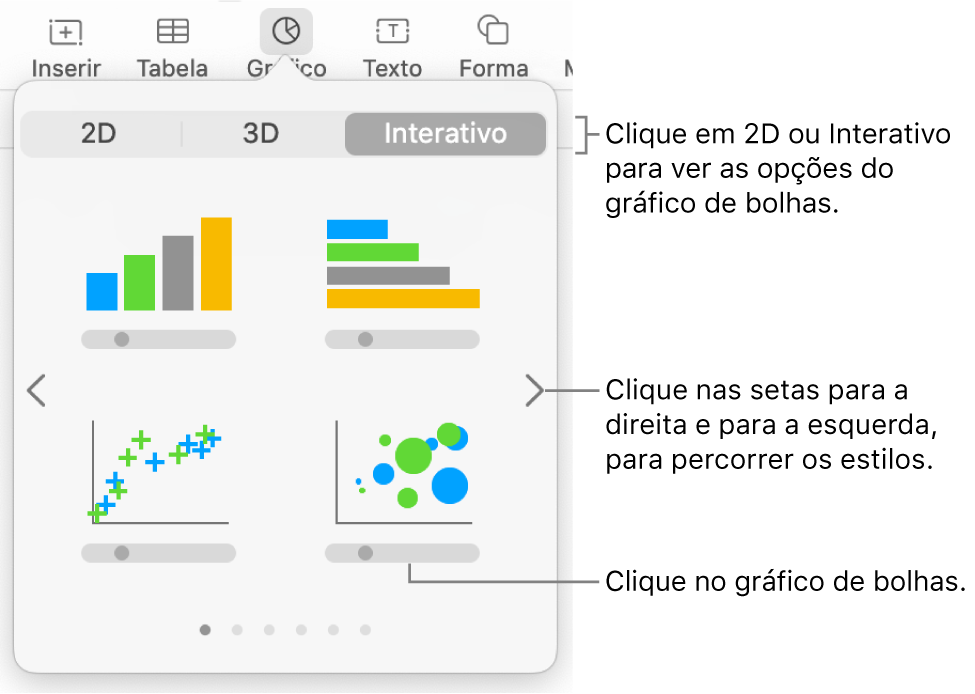
Clique num gráfico de bolhas ou arraste um para a folha.
Clique em “Adicionar dados ao gráfico” por baixo do gráfico.
Caso não veja “Adicionar dados ao gráfico”, certifique-se de que o gráfico está selecionado.
Selecione as linhas ou colunas de tabela com os dados que pretende utilizar clicando na barra com números ou letras dessas linhas ou colunas.
Pode selecionar linhas ou colunas de uma ou de várias tabelas, incluindo tabelas em folhas diferentes.
Traçar uma série de dados: selecione três colunas. A primeira coluna selecionada determina os valores do eixo dos X, a segunda determina os valores do eixo dos Y e a terceira o tamanho da bolha.
Traçar várias séries de dados: selecione conjuntos de três colunas. O gráfico de bolhas apresenta cada grupo de três colunas como uma série de dados. A primeira coluna selecionada determina os valores do eixo dos X, a segunda determina os valores do eixo dos Y e a terceira os tamanhos das bolhas.
Para que cada série de bolhas partilhe uma coluna para os valores do eixo dos X, selecione “Partilhar valores X” no menu pop-up da barra que se encontra na parte inferior da janela. Neste caso, selecione conjuntos de duas colunas para cada série de dados adicional.
Usar dados de uma única coluna: selecione a coluna. O gráfico de bolhas apresenta os dados à semelhança de um gráfico de linhas, com os valores da coluna selecionada ao longo do eixo dos Y.
Para definir se as linhas ou colunas são representadas como uma série, selecione uma opção no menu pop-up da barra que se encontra na parte inferior da janela.

Clique em OK na barra que se encontra na parte inferior da janela.
Partilhar o eixo x com vários valores ao longo do eixo y
Partilhar o eixo dos x significa traçar um único tipo de valor ao longo do eixo dos x, permitindo, ao mesmo tempo, vários tipos de valor traçados ao longo do eixo dos y. Por predefinição, os valores do eixo x são partilhados por vários conjuntos de eixos y em alguns tipos de gráficos.
Clique no gráfico e, em seguida, clique no botão “Editar referências de dados”.
Clique no menu pop-up na barra que se encontra na parte inferior da janela e selecione “Partilhar valores X” para adicionar ou remover a marca de visto.
A marca de visto está visível quando os valores do eixo x são partilhados.

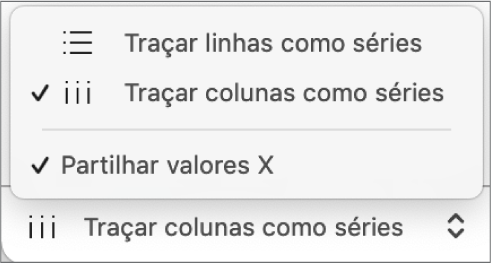
Clique em OK na barra que se encontra na parte inferior da janela.
Pode alterar os dados refletidos no gráfico a qualquer momento. para aprender a fazê-lo, consulte Modificar os dados do gráfico no Numbers no Mac.